※当サイトはアフィリエイトプログラムによる収益を得ています。
ASUS ZenBook Duo UX481FLの実機レビュー

| CPU | Core i7-10510U Core i5-10210U |
|---|---|
| GPU | GeForce MX250 |
| メモリ | 8GB / 16GB |
| ストレージ | PCIe SSD |
| 液晶1 | 14型 FHD 非光沢 |
| 液晶2 | 12.6型
1920x515 非光沢 |
| 質量 | 約1.66kg |
| バッテリー | 最大 約14.3時間 |
| 価格[税込] | 18万円台~ |
ZenBook Duo UX481FLは、セカンドディスプレイを内蔵したノートPCです。
質量は約1.66kgと、軽量ノートPC+モバイルモニターと同じくらいの質量です。モバイルモニターを持ち歩くほどではないけど、小さくていいので2つ目のディスプレイが欲しいという方に適していると思います。
メインのディスプレイは色域が比較的広く、ペンにも対応しているので、クリエイターも使えると思います。
キーボードが下側にあるのが気になる方もいると思いますが、それほど不便さはないです。
レビュー機は、メーカーからの貸出機です。今回は以下の構成でレビューをしています。
レビュー機の構成
Core i7-10510U、GeForce MX250、16GBメモリ、1TB PCIe SSD
目次
お忙しい方は、「ZenBook Duo UX481FLの特徴」のみお読みください。
ZenBook Duo UX481FLの特徴
セカンドディスプレイを搭載!
ZenBook Duo UX481FLの最大の特徴は、14型メインディスプレイの他に、12.6型のセカンドディスプレイを搭載している点です。しかも、どちらのディスプレイもタッチパネルおよびアクティブペンに対応しています。このPCを使うことで作業効率が上がることでしょう。昨年発売された2画面ディスプレイのZenBook Pro Duoを小さく、軽くした製品で、モバイルノートとしても活用することもできます。

サブディスプレイは、ウィンドウを左右または上の端にもっていくことで、簡単に2分割または3分割することが可能です。以下は、以前発売されたZenBook Pro Duoで撮影した動画ですが、サブディスプレイの使い方は一緒です。
筆者の場合、こんなことが便利
この製品を実際に筆者が試して、セカンドディスプレイがどんなことに便利だったかを紹介します。
動画を観ながら作業できる
まず便利だったのは、「ながら見」ができる点です。Youtube動画を視聴しながら、メインディスプレイで通常の作業をすることができます。

Excelの大量のデータの表示
Excelの大量のデータを表示するときも便利です。より多くのデータを確認することができます。

動画編集
動画編集ソフトのAdobe Premiere Proは、ウィンドウがたくさんあって、1つ1つのウィンドウが小さく見にくいですが、タイムラインをセカンドディスプレイに移動することで、作業効率がアップします。画面の横幅一杯に広げられるので、小さくなってしまうテロップなども選択しやすくなります。

お絵かき
CLIP STUDIOを使ったお絵かきもやや便利です。セカンドディスプレイに、もう1つウィンドウを追加し、このウィンドウを拡大しながら、メインディスプレイで全体を表示することが可能です。ただし、セカンドディスプレイは、メインディスプレイよりも色域が狭いので、色の確認はメインディスプレイで行ったほうがいいと思います。

手のひらをキーボードの上に置いたときに、キーボードやタッチパッドが反応しないように無効にするこもできます。ただし、キーボードを無効にすると、ショートカットキーが使えなくなるというデメリットがあります。ショートカットキーは、キーボードの左側にキーが集中しているので、右側だけキーを無効にできれば便利だったかなと思います。そうすれば右利きの人は使いやすいと思います。

Webページ制作
使っているユーザーは少ないと思いますが、筆者は「the比較」の記事を作成するときに、AdobeのDreamweaverを使用しています。作業するときは、コードとデザインを分割表示していますが、1つのディスプレイのみだと狭く感じてしまいます。そこで、コードをセカンドディスプレイに表示させるとどちらも大きく表示できて便利です。プログラミングをするような方も便利だと思います。
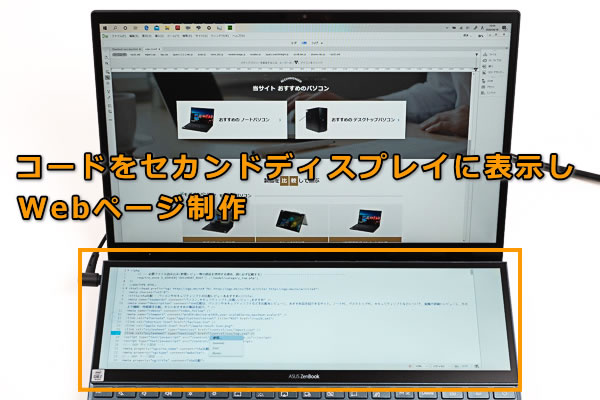
パームレストが無くタッチパッドは右側
ZenBook Duo UX481FLは、キーボードが下側にありパームレストがありません。そのため手の平をテーブルに置いて使うことになります。これが嫌だと感じる方もいると思いますが、PC本体の表面が熱くなっても、手の平は熱くならないというメリットがあります。また、筆者は、多少段差はあるものの特に打ちづらいとも感じませんでした。デスクトップ用キーボードを使っていると思えば違和感ありません。
また、タッチパッドが右側にありますが、そもそもマウスは右側で操作しているので、特に気にはなりませんでした(左で操作している方は違和感があるかも)。ただ、クリックボタンを押しながらタッチパネルを動かすような動作(ドラック&ドロップなど)を片手でやるには面倒なので、ThinkPadのようにタッチパッド用のクリックボタンがスペースキーの下あたりにあれば、やりやすかったと思います。

モバイルモニターを持ち運ぶのとどっちがいい?
ZenBook Duo UX481FLは、軽くなったとは言え約1.66kgと、モバイルノートとして使うにはやや重いと感じることでしょう。それなら、モバイルモニターを一緒に持ち運んだほうがいいと考える方も多いと思います。
ただし、外付けするモバイルモニターは軽くても500gはするため、これを一緒に持ち運ぶと考えれば、ZenBook Duo UX481FLはそこまで重くはないと思います。
また、モバイルモニターを使うには電源が必要となるものが多いので、コンセントが近くにないと使えません。USB-CでPCから給電できるモバイルモニターもありますが、PCのバッテリーを大きく消耗してしまいます。ZenBook Duo UX481FLは、セカンドディスプレイの消費電力も考慮して70Whものバッテリー(通常のノートの約2倍)を搭載しているので、十分なバッテリー駆動時間を確保できます。バッテリー内蔵のモバイルモニターもありますが800g前後と重くなってしまいます。
さらに、ZenBook Duo UX481FLは、複数の物を持ち運ばなくてもいいというメリットがありますし、床設置面積も少ないです。
そうは言っても、モバイルモニターを使ったほうが表示領域が広いため、作業効率は高いです。出張先のホテルなどで長時間作業するならモバイルモニターを携帯したほうがいいでしょう。
ZenBook Duo UX481FLは、セカンドディスプレイは欲しいけど、そこまで広い表示領域は必要ない方や、カフェや新幹線など狭い場所で2画面表示したい方、バッテリー状態で使いたい方などに適していると思います。
「ASUSのあんしん保証」が面白い
今回、新しい保証サービスとして「ASUSのあんしん保証」が始まりました。
この保証の特徴は、どんな理由の故障であれ部品代の20%のみで製品を修理してくれるサービスです。しかも、加入料は0円です。もちろん、メーカー責任の自然故障については、保証期間内であれば、無償で修理してくれます。ただし、購入後、30日以内に製品登録をする必要があります。
有効期限は1年ですが、有償で保証期限を3年に伸ばす「ASUSのあんしん保証 Premium 3年パック」 も用意されています。詳細はメーカーサイトをご確認下さい。

各用途の快適度
各用途の快適度は次のように考えます。もちろん、細かい用途や、ソフトによっても快適具合は変わってきますので、参考程度にご覧下さい。
| 用途 | 快適度 | コメント |
| Web閲覧 Office作業 |
◎ | 十分なスペックで、2画面で表示できるため、快適に作業できることでしょう。 |
|---|---|---|
| 動画鑑賞 | ◎ | ディスプレイの表示は綺麗で見やすいです。セカンドディスプレイへ動画を表示して「ながら見」をすることもできます。 |
| RAW現像 画像編集 |
〇 | CPU性能はそこまで高くはないものの、色域がsRGBカバー率 98.7%と比較的広いので、RAW現像や画像編集にも使えるでしょう。 |
| 動画編集 | 〇 | 動画編集をするには最低限のスペックではありますが、FHD動画なら、カット編集にテロップを入れるくらいなら普通に作業できます。ただし、本格的にやるなら、もう少し高いスペックのPCが望ましいです。 |
| ゲーム | △ | 軽いゲームをグラフィック品質を落とせばできますが、本格的にやるならスペック不足です。 |
ディスプレイのチェック
ディスプレイのチェックです。
メインディスプレイ
色域が比較的広く見やすい液晶です。最大輝度は、当サイトの計測では283cd/m2と普通です。その他の特性については以下のタブをご覧ください。
- 色域
- RGB
発色特性 - 視野角
- 画素・
ギラつき - 映り込み
- フリッカー
色域は比較的広いです。当サイトの計測ではsRGBカバー率は98.7%でした。
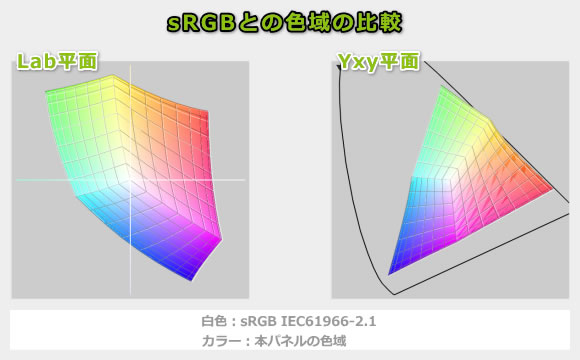
カラーマネージメントツールによるガンマ補正曲線です。どの色も1:1の直線に近く、自然な発色であることが分かります。
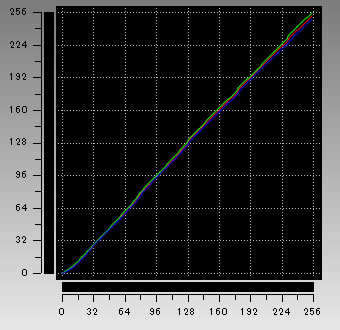
視野角は広いです。

画素形状です。ギラつきはほとんど感じません。
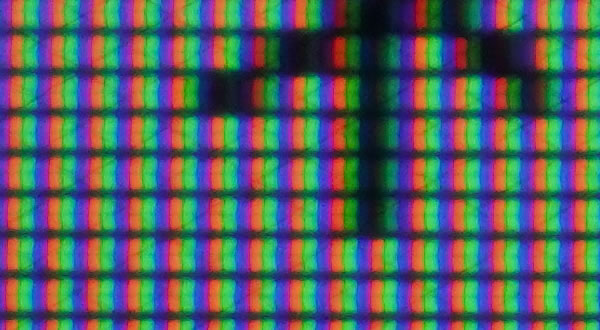
非光沢液晶であるため、画面への映り込みは低減されています。

正確な確認方法ではありませんが、輝度を下げてもフリッカーは確認できませんでした。
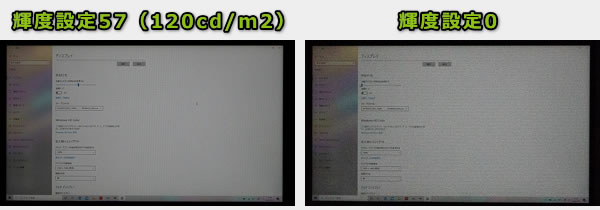
※カメラのシャッタースピードを1/800秒にして撮影したときの画面
セカンドディスプレイ
セカンドディスプレイは、やや色域が狭くなります。やや色味が異なって見えるので、メインディスプレイと同じくらいの色域があれば良かったです。
- 色域
- RGB
発色特性 - 視野角
- 画素・
ギラつき - 映り込み
- フリッカー
色域はやや狭いです。当サイトの計測ではsRGBカバー率は66.0%でした。
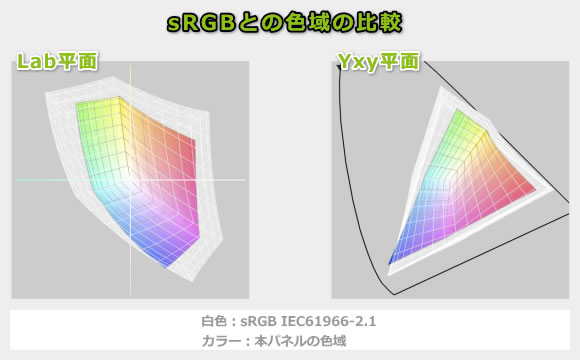
カラーマネージメントツールによるガンマ補正曲線です。どの色も1:1の直線に近く、自然な発色です。
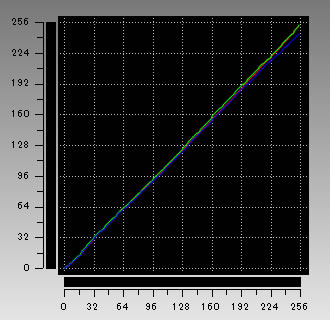
視野角は広いです。
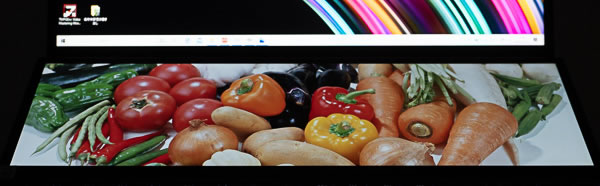
画素形状です。ややギラつきを感じますが、気になるレベルではありません。
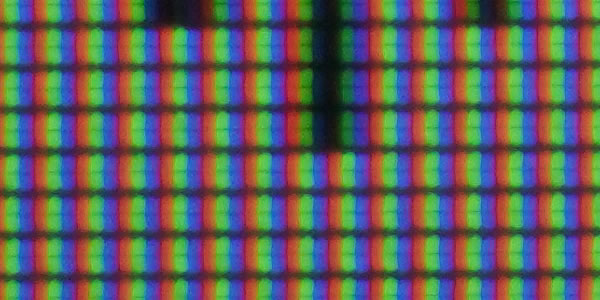
非光沢液晶であるため、画面への映り込みは低減されています。

正確な確認方法ではありませんが、輝度を0にしてもフリッカーは確認できませんでした。
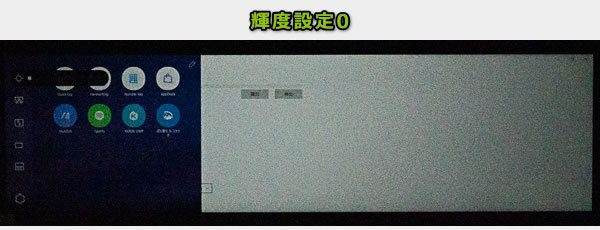
※カメラのシャッタースピードを1/800秒にして撮影したときの画面
キーボードおよびタッチパッドのチェック
ZenBook Duo UX481FLのキーボードのチェックです。
実測で、キーピッチは17 x 17mmとやや狭いです。キーストロークは約1.5mmと標準的です。キートップはわずかに湾曲しています。実際にタイピングしてみると、キーピッチの狭さがやや気になります。
タッチパッドは右側に配置されています。前述しましたが特に違和感なく操作できます。


キーボードバックライトも搭載しています。

パフォーマンスのチェック
パフォーマンスのチェックです。
CPU
標準的な性能です。
~ CPU性能の評価 ~

※[レビュー機で計測]と書かれたCPU以外は、他のPCで計測した代表値です
グラフィックス
グラフィックスについては、GeForce MX250を搭載しており、CPU内蔵のIntel Iris Plus グラフィックスなどよりは性能が高いです。
~ グラフィックス性能の評価 ~
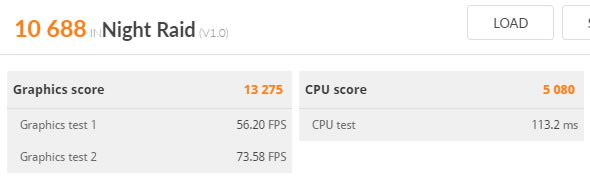
※[レビュー機で計測]と書かれたグラフィックス以外は、他のPCで計測した代表値です
※いずれもノートPC用のグラフィックスです
ただし、多くのGeForce MX250は、GPU Clockが1519MHzですが、本製品のGeForce MX250は937MHzとなっており低めです。そのため、ベンチマークスコアもやや低めになっています。
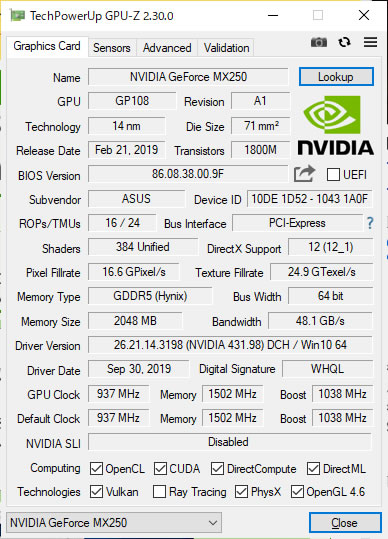
ストレージ
ストレージには、PCIe-NVMe SSDを搭載しており高速です。
~ ストレージ性能の評価 ~

※[レビュー機で計測]と書かれたストレージ以外は、他のPCで計測した代表値です
SDカードスロット
microSDカードスロットを搭載していますが、読み込み、書き込みともに速度は普通です。
~ CrystalDiskMark ~
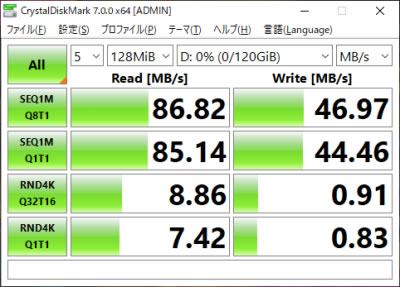
クリエイターソフトの処理時間
以下、実際のソフトウェアで計測した各種処理時間です。
※「Lightroomにおすすめノートパソコン」の記事も興味があればご覧ください
GeForce MX250を搭載しているため、外部グラフィックスを搭載していないノートPCに比べると高速ですが、GeForce GTX/RTX シリーズの外部グラフィクス搭載ノートPCと比べると遅いです。
※ グラフィックスは全てノートPC用
| エンコード時間 | |
| x265でエンコード (※1) | 28分38秒 |
| QSVでエンコード (※2) | ― |
| NVENCでエンコード (※3) | ― |
※1 "4K"や"8K"にも対応したx264の後継のエンコーダー。エンコードは遅いが画質が綺麗
※2 CPU内蔵のハードウェアエンコーダー
※3 NVIDIAのKeplerコア以降のGPUに搭載されるハードウェアエンコーダー
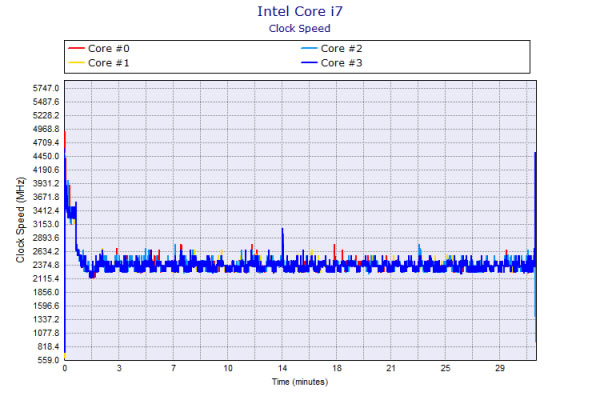
質量のチェック
質量のチェックです。
メーカーサイトには「約1.66kg」とあります。当サイトの計測値は下表の通りです。
| 質量 | |
| PC本体 | 1.655kg |
| ACアダプター | 283kg |
バッテリー駆動時間のチェック
バッテリー駆動時間のチェックです。
バッテリー容量は70Wh(製品発表会にて確認)となってます。電力を多く消費するセカンドディスプレイを搭載している関係で多めのバッテリーを搭載しています。バッテリー駆動時間は下の通りで標準的な駆動時間です。
もし、セカンドディスプレイをOFFにした場合、もっとバッテリー駆動時間は延びると思います。
| バッテリー駆動時間 | |
| (1) メーカー公表値 | 約14.3時間 |
| (2) PCMark 10 Modern Office | 9時間45分 |
| (3) 動画再生時 | 7時間50分 |
| (4) PCMark 8 Work | 5時間55分 |
(1) メーカー公表値
(2) 文書作成、ブラウジング、ビデオ会議といった事務作業。アイドル時も多く軽めの処理
(3) ローカルディスクに保存した動画(解像度:720x480)を連続再生
(4) ブラウザでのショッピング/画像閲覧、文書作成、表計算、ビデオチャット等。やや重めの作業
当サイトで計測した1時間あたりの充電容量は次の通りです。比較的速いです。
以下、静音性、パーツの温度、表面温度、消費電力を計測していますが、搭載するパーツの種類によって結果は大きく変わります。
静音性のチェック
動作音(静音性)のチェック結果です。
アイドル時はほぼ無音です。高い負荷がかかっても、比較的低めの騒音値です。

部屋を極力無音にしたときの騒音値:20.0dB
※無響室で測定したわけではないので、数値は不正確です
※CPU使用率およびGPU使用率は平均値です
左から1番目:アイドル時(何も操作していない状態)
左から2番目:Filmora 9 の動画編集ソフトでプレビュー再生
左から3番目:TMPGEnc Video Mastering Works でエンコードした時(x265)
参考までに、当サイトで使用している騒音計が表示する騒音値の目安を掲載します。

パーツの温度のチェック
ここでは、CPU使用率がほぼ100%になるエンコード時の温度のみを掲載します。もし、あまりにも温度が高いと、パーツの寿命や動作の安定性に影響します。
70℃前後で推移しており、問題ない温度です。
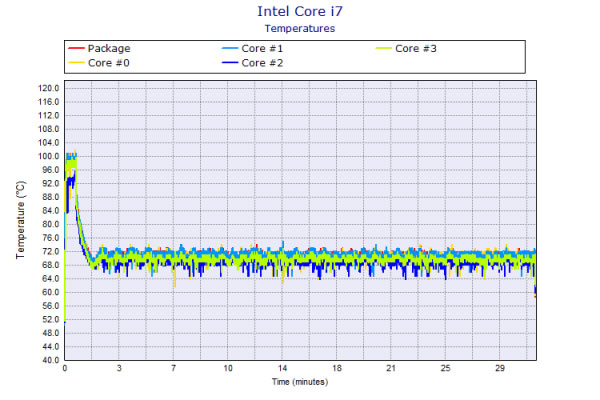
表面温度のチェック
本体の表面温度のチェック結果です。もし、表面温度が高すぎると、作業中に手のひらが熱くなり、不快になります。
普通の温度です。本製品は、手のひらをデスクに置いてタイピングするため、PC本体の熱の影響を受けません。
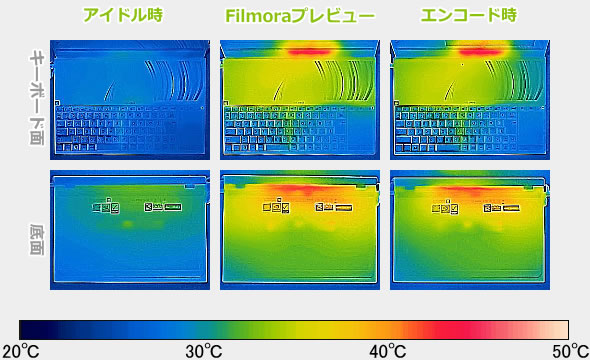
※PCの状態は「静音性のチェック」のときと同じです
消費電力のチェック
消費電力のチェック結果です。数値は変動しますが、確認できた最も高い数値を掲載しています。
セカンドディスプレイを搭載しているため、一般的なノートPCよりは少し高めの消費電力です。
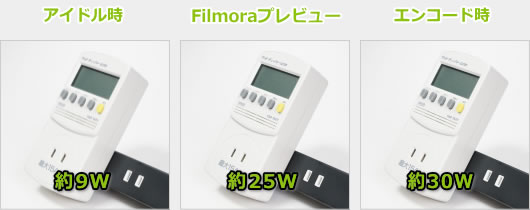
※PCの状態は「静音性のチェック」のときと同じです
※確認できた中で、最も高い消費電力を掲載しています
外観のチェック
ZenBook Duo UX481FLの外観のチェックです。
多くが液晶で占める斬新なデザインです。ボディカラーはセレスティアルブルーとなっています。セレスティアルとは「天空の」という意味です。

天板には、ZenBook特有の同心円状の模様が入っています。

スピーカーは左右の側面にあります。低音部分はノートPCにしては重厚感があります。ノートPC基準で、10点満点で採点すると6点くらいです(普通が5点。あくまで筆者独自の判断です)。

液晶を開くと、エルゴリフトヒンジにより5.5度の角度が付きます。液晶が開く最大の角度は下図の通りです。

側面のポートは標準的な構成です。なお、USB Type-Cは映像出力およびPowerDeliveryには対応していません。


底面です。

ACアダプターは小型ですが、電源ケーブルが太いです。外出先では別のACアダプターを使いたいところですが、PowerDeliveryに対応していないので、それも難しいです。


付属のスタンド
本製品には下図のようなスタンドが付属しています。エルゴリフトヒンジにより5.5度の角度が付きますが、もっと角度を付けたい場合に使います。

スタンドは、剥がせる両面テープのような素材でPC本体に貼り付けます。

使うときは三角に折りたたみます。

下図のように設置することで、PC本体の背面は浮き上がるような形になり、セカンドディスプレイが見やすくなります。

外観については下の動画もご覧ください。
まとめ
ZenBook Duo UX481FLは、セカンドディスプレイを搭載している点が特徴的なノートPCです。
複数ウィンドウを並べて表示することで作業効率がUPするでしょう。「ながら見」もできます。
約1.66kgと外出先へ持ち出すにはやや重いと感じると思いますが、モバイルモニターを携帯していると思えば、それほど重くもありません。
2画面でガチで作業するなら、軽量モバイルノート + モバイルモニターを携帯したほうがいいと思いますが、セカンドディスプレイは小さくても構わない方は、本製品のほうが持ち運びは楽でしょう。
外でも2画面で作業できるノートPC
ZenBook Duo UX481FL

特徴
- セカンドディスプレイを搭載
- 約1.66kgと持ち出してもいいかなと思える質量
- ペン対応
こんなあなたに
- 外出先でも2画面で作業したい方
- セカンドディスプレイはやや小さくてもいい方
- 価格18万円台[税込]~

1975年生まれ。電子・情報系の大学院を修了。
2000年にシステムインテグレーターの企業へ就職し、主にサーバーの設計・構築を担当。2006年に「the比較」のサイトを立ち上げて運営を開始し、2010年に独立。
毎年、50台前後のパソコンを購入して検証。メーカーさんからお借りしているパソコンを合わせると、毎年合計約150台のパソコンの実機をテストしレビュー記事を執筆。
関連ページ

ASUSのノートパソコンの一覧。TransBook、Zenbookなどのブランドごとやサイズごとに掲載。

ゲーミングノートパソコンの比較ページ。ALIENWAREやGALLERIA、NEXTGEAR-NOTE、OMENといったゲームブランドノートPCの比較。

約15年間にわたり、年間100機種以上、パソコンを細かくチェックしている筆者がおすすめするノートパソコン。

